Ableton Live есть всякие весело трюков в рукаве. Знаете ли вы, что вы можете транспонировать MIDI-и аудио-клипов в реальном времени с помощью MIDI-клавиатуры? Вот как.
Шаг 1 - Настройка вашего MIDI контроллера
Перед тем как начать, убедитесь, что MIDI-клавиатура включена для удаленного использования в жизни предпочтения MIDI Sync.
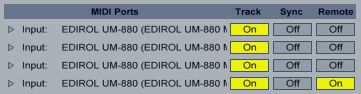
Здесь вы можете увидеть 4 входа на этот интерфейс Edirol MIDI включен для использования в качестве удаленного устройства.
Шаг 2 - Включить режим MIDI Карта
После того, MIDI-контроллер удаленного поддержкой, выйдите из настройки, голову в правом верхнем углу интерфейса жизни, только слева от центрального процессора метров и позволит MIDI Switch Mode карты.
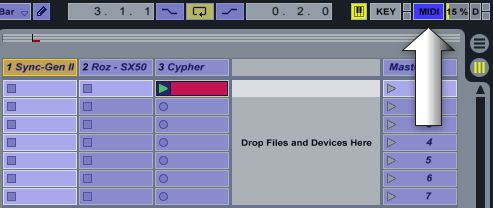
С MIDI Карта режиме, практически любой контроль в Live может быть сопоставлен с MIDI-сообщений.
Когда в режиме MIDI-карту, любой элемент управления нажатии на экран стал в центре внимания. Любой MIDI-сообщения, в то время как Онлайн получает контроль фокусируется автоматически отображается на этот контроль.
Шаг 3 - Установка клипа
Выберите MIDI или аудио-клип, который требуется перенести в Session View. Транспонирование клипов через MIDI не будет работать с клипами в Arrangement View.
Выбрав его, вы можете дать жить ключевой диапазон, с которым перенести клип. Вы можете сделать это, нажав три ноты на клавиатуре. Первая нота будет ноту - ноту на которой клип играет в его естественном поле. Хотя держать эту ключевую состоялась, нажмите на низкие и высокие, то ключи вы хотите использовать перенести клип. В клипе себя, вы должны видеть выбор вы сделали.
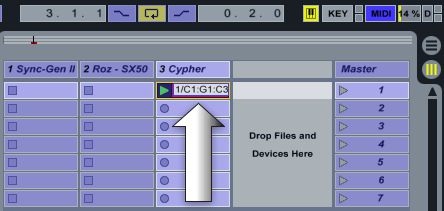
Здесь мы видим, что клип отображается между keyrange С1 С3 с ноту G1.
Шаг 4 - Воспроизведение клипа
Хит MIDI Switch Mode карты еще раз, чтобы выйти из режима карты MIDI. Теперь вы можете использовать MIDI-клавиатуры, в пределах установки, играть и перенести ваш клип. Если вы используете аудио-клип, клип должен быть в режиме деформации для переноса на работу.
Может быть, стоит уменьшить размер квантования значение Запуск клипов. Это значение определяет, когда клип будет запущен, и тем самым местами. Это значение по вкусу.
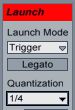
Квантование параметр задает значение, при котором клип будет запущен и местами.
Шаг 5 - Больше удовольствия
Мой личный фаворит способ использования этой забавной особенностью является с MIDI-клипов. Попробуйте разместить MIDI эффект называется Шкала после вашего клипа. Это заставит вывод, что миди дорожки, чтобы всегда быть в ключе и масштаб по вашему выбору, даже если перенести ее. Это может быть очень эффективным способом открыть для себя новые мелодии и аккордов, которые вы никогда не могли бы в противном случае найти.
Послушайте эту мелодию:
[Аудио ID = "13601"]
А потом посмотрим, как это мелодия могут быть перенесены в то время как живой до сих пор играет в своем первоначальном ключ и масштаба:
[Аудио ID = "13602"]
Хотя это не то, что вы можете делать в свободный день за днем основе переноса клипов является одним из тех трюков, которые могут стрелять вдохновение и помощь в композиции, живое исполнение и звуковое оформление. Транспонирование прочь!


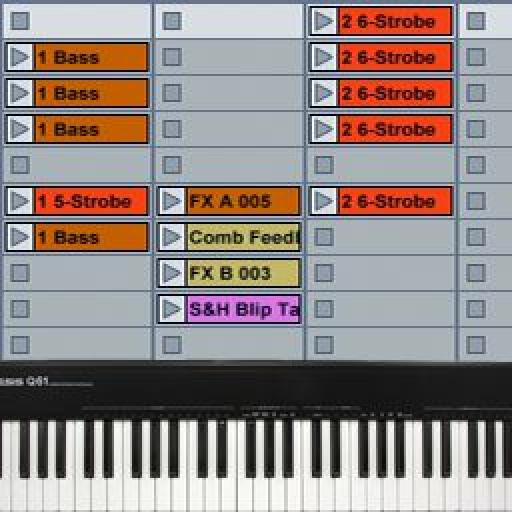
 © 2024 Ask.Audio
A NonLinear Educating Company
© 2024 Ask.Audio
A NonLinear Educating Company
Discussion
Want to join the discussion?
Create an account or login to get started!